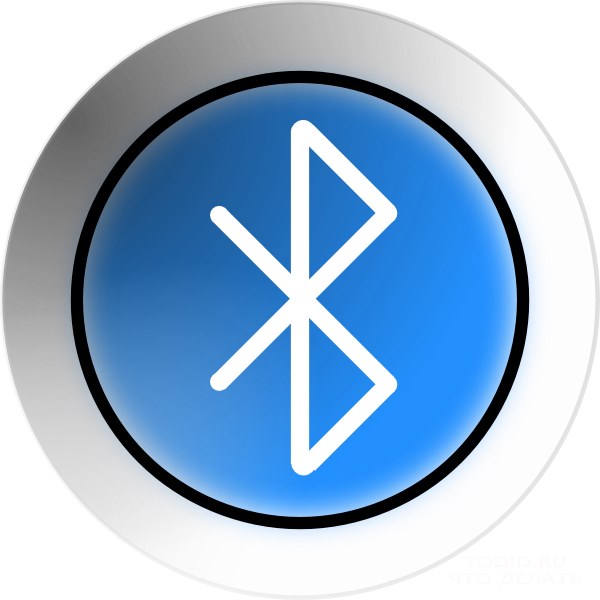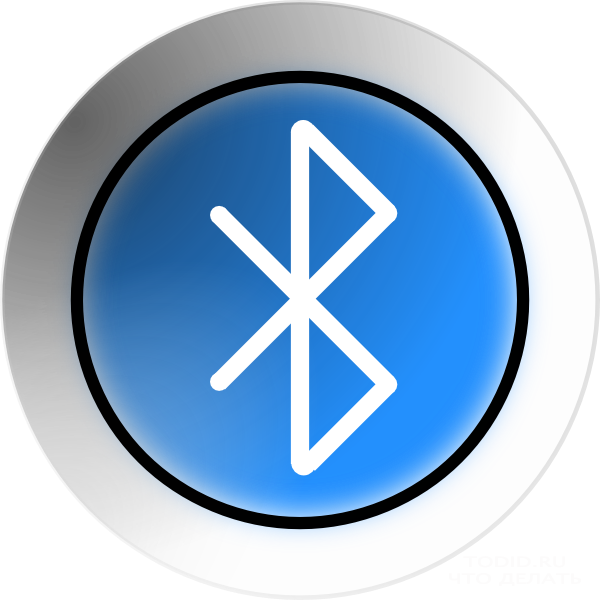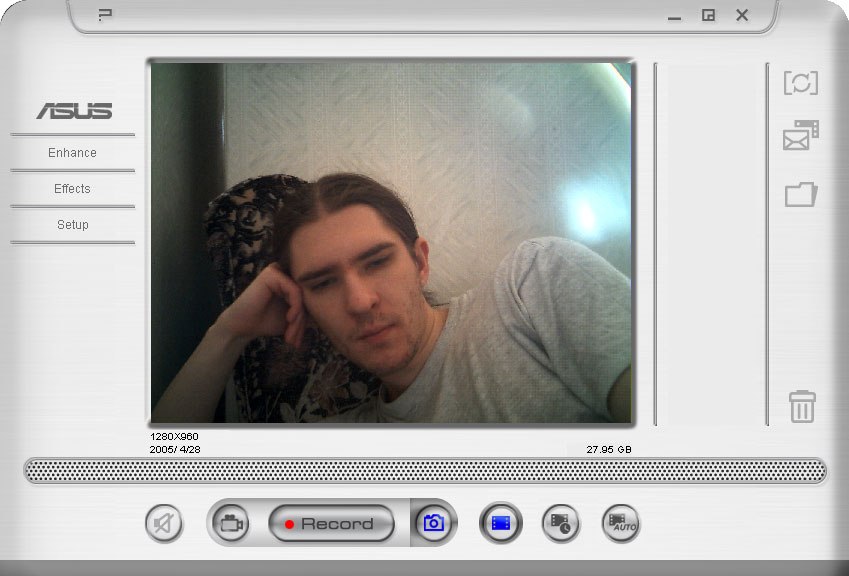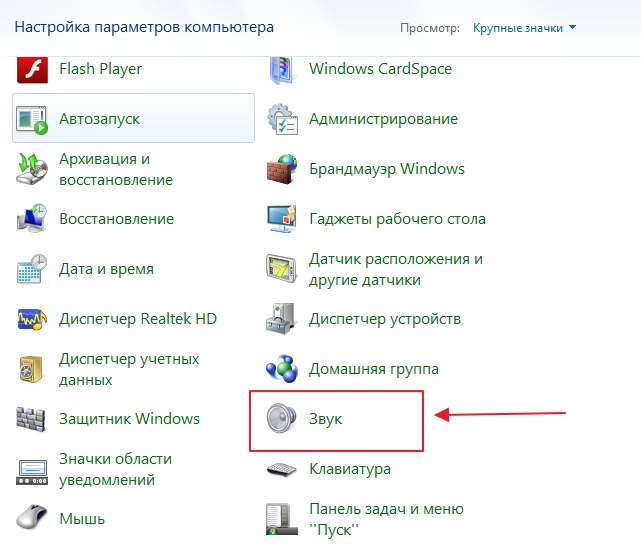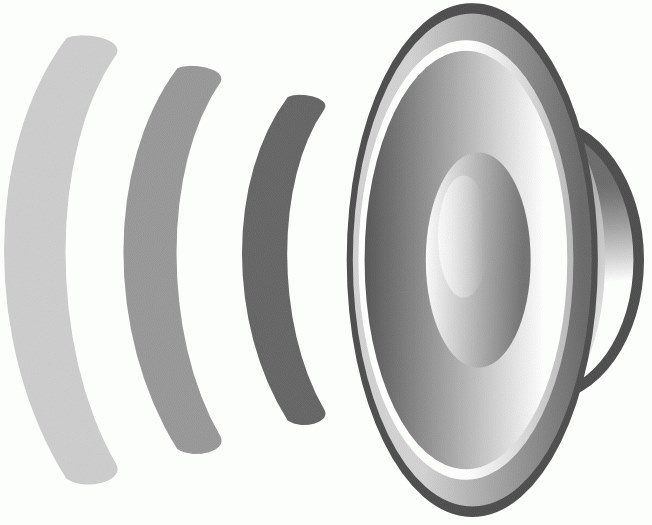Як налаштувати вбудований блютуз на ноутбуці

Більшість сучасних моделей ноутбуківоснащені вбудованим блютуз-адаптером. Скориставшись цією сучасною технологією, можна легко обмінюватися файлами і даними з планшетами і стільниковими. Але іноді bluetooth на ноутбуці не вдалося підключитися. Як же бути в такій ситуації? Не варто засмучуватися, прочитайте нашу статтю, і ви знайдете рішення цієї проблеми.
Як включити блютуз в ноутбуці
Для початку необхідно переконатися, що на вашіймоделі портативного ПК присутній блютуз. Адже кожна певна модель ноута має свої конфігурації. Тому уважно вивчіть документи, які йшли в комплекті з технікою. На вашому ноутбуці має бути присутня наклейка, на якій описані наявні опції, якщо bluetooth є, то ви побачите відповідний значок.
Придивіться уважно до клавіатури вашогопортативного ПК, особливо до функціональних клавіш. В основному на клавіші F3 розташований значок блютус. Утримуючи клавішу Fn і натиснувши на F3, ви зможете вмикати або вимикати блютуз на ноутбуці.
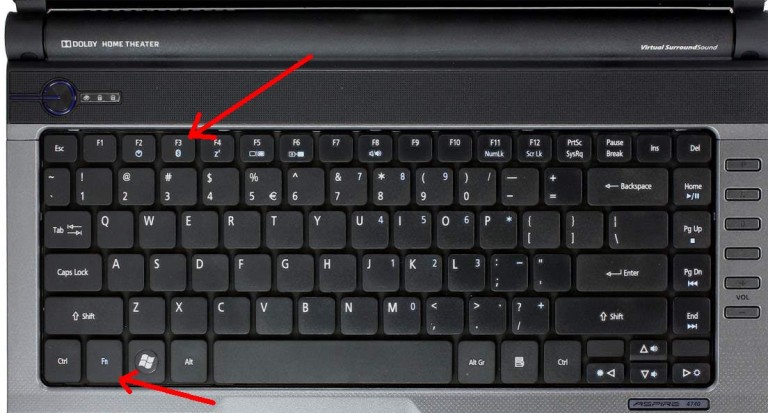
Зверніть увагу на панель задач, що знаходиться вправій частині екрана, поруч з годинником може перебувати відповідний значок, за допомогою якого ви зможете вмикати або вимикати блютуз. Тому перевірити його просто необхідно.
Досить часто при перевстановлення операційноїсистеми «злітають» драйвера на блютуз, після чого він перестає працювати. Дізнатися про відсутність драйверів ви зможете, натиснувши на функціональні клавіші або значок в панелі управління, після чого система повідомить вам про те.
Ще один спосіб перевірити справність роботипристрою - це відкрити диспетчер задач. Для цього треба зайти в панель управління і вбийте в рядок пошуку слово «диспетчер», після чого операційна система запропонує вам диспетчер задач. Якщо біля логотипу блютуза ви побачите значки червоного і жовтого кольору, то це говорить про те, що пора перевстановити драйвер пристрою.
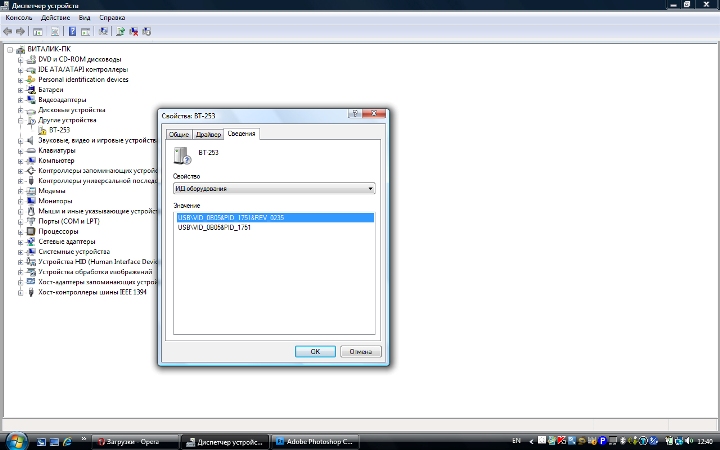
Як оновити драйвера блютуза на ноутбуці?
Для оновлення драйверів краще відвідатиофіційний сайт виробника вашого портативного ПК, адреса сайту повинен бути зазначений в довідковому керівництві ноута, також без праці ви зможете його відшукати в інтернеті. На офіційному сайті у вас буде можливість завантажити останню і кращу версію драйвера.
Якщо ж з якихось причин офіційний драйвервас не влаштував, ви зможете запустити на своєму ПК Driver Pack Solution, який допоможе відшукати вам драйвера на всі пристрої, встановлені на вашому ноутбуці. Завантажити Driver Pack Solution можна з офіційного сайту. Запустіть програму, скориставшись запропонованими підказками. Після її установки на вашому ноутбуці будуть чудово працювати всі встановлені пристрої.
Якщо на вашому портативному ПК відсутнійблютуз-адаптер, то при необхідності ви можете придбати його окремо. Сьогодні цей не важко, купити можна як у спеціалізованих магазинах, так і на сторінках інтернету.
Пристрій нагадує звичайну флешку, багатосучасні моделі мають просто крихітні розміри. Підключається адаптер через порт USB. У комплекті з блютуз-пристроєм йде інсталяційний диск з драйверами, які призначені для роботи на найпоширеніших операційних системах (Windows XP, 7, 8). Якщо з якоїсь причини інсталяційного диска немає, ви теж можете скористатися пакетом Driver Pack Solution, який допоможе вам в установці bluetooth-адаптера.